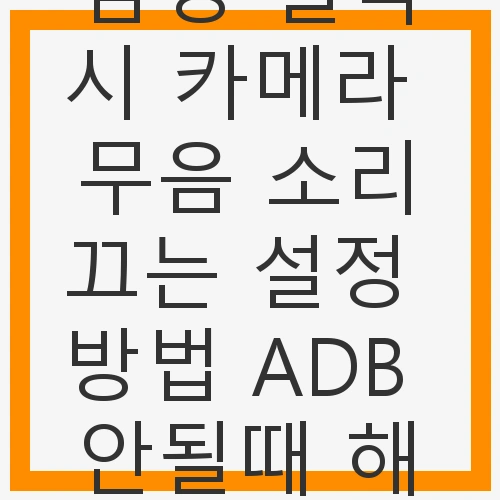
목차
스마트폰 카메라는 이제 일상에서 사진을 찍는 데 없어서는 안 될 도구가 되었습니다. 특히 삼성 갤럭시 시리즈의 카메라는 그 성능과 품질로 많은 사용자들에게 사랑받고 있습니다. 하지만, 국내에서 촬영 시 발생하는 셔터 소리는 종종 불편함을 초래하기도 합니다. 그래서 오늘은 "삼성 갤럭시 카메라 무음 소리끄는 설정 방법 ADB 안될때 해결방법"에 대해 자세히 알아보겠습니다. 갤럭시 S25울트라와 One UI 7.0에서 카메라 소리를 끄는 방법과 ADB 설정 중 발생할 수 있는 오류를 해결하는 팁을 공유할 예정입니다.
갤럭시의 카메라 소리 끄기를 원하는 유저들은 많지만, ADB를 활용한 설정이 복잡하게 느껴질 수 있습니다. 그러나 걱정하지 마세요. 단계별로 쉽게 따라 할 수 있는 방법을 안내드리겠습니다. 이 글을 통해 카메라 촬영 시의 불편함을 해결하고, 원하는 순간을 조용히 담아낼 수 있도록 도와드리겠습니다.
👉삼성 갤럭시 카메라 무음 소리끄는 설정 방법 ADB 안될때 해결방법 바로보기갤럭시 카메라 무음 소리 끄는 이유

한국에서는 스마트폰 카메라의 셔터 소리가 기본적으로 활성화되어 있습니다. 이는 과거의 여러 사건들로 인해 '무음 촬영'이 금지된 상황에서 비롯된 것이죠. 이런 이유로 많은 사용자들이 조용한 환경에서 사진을 찍는 데 어려움을 겪고 있습니다. 특히 식당이나 갤러리 같은 조용한 장소에서는 셔터 소리가 주목을 끌기도 합니다.
또한, 갤럭시 시리즈는 다양한 촬영 기능과 편리한 사용자 경험을 제공하지만, 카메라 소리 끄는 옵션은 기본적으로 설정에서 제공되지 않습니다. 그럼에도 불구하고, ADB를 통해 무음으로 설정할 수 있는 방법이 존재합니다. 이 방법이 더욱 많은 사용자들에게 알려져야 하는 이유이기도 합니다.
캠성 앱 다운로드
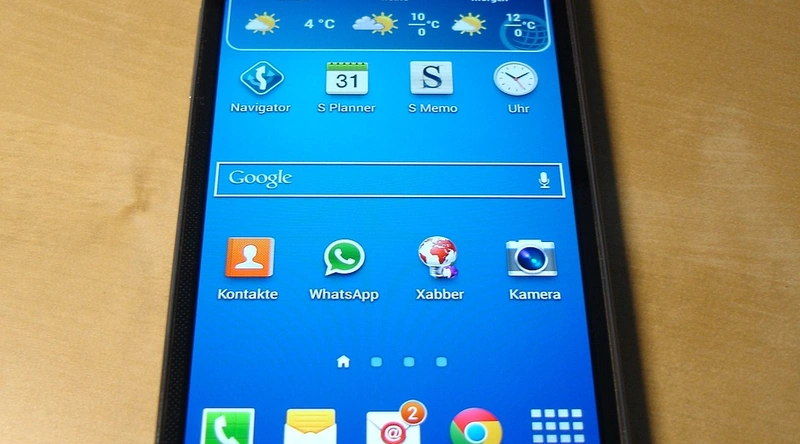
갤럭시 카메라 무음 설정을 위해 첫 번째로 필요한 것은 '캠성'이라는 앱입니다. 이 앱은 개인 개발자가 만든 것으로, 갤럭시 카메라의 셔터 소리를 원터치로 끌 수 있는 기능을 제공합니다. 캠성 앱은 공식 스토어에서 찾을 수 없으므로, 아래 링크를 통해 직접 다운로드해야 합니다. APK 파일을 다운로드한 후, 파일 이름이나 경로를 변경하지 않고 그대로 진행합니다.
캠성 앱은 사용자가 쉽게 접근할 수 있도록 설계되었지만, 최신 One UI 7에서는 설치가 제한될 수 있습니다. 이 경우 ADB Shell을 이용하여 설치하는 방법을 활용해야 합니다. 이를 통해 갤럭시 카메라의 소리를 간편하게 끌 수 있습니다.
ADB Shell 설치하기

다음 단계는 ADB Shell을 설치하는 것입니다. 플레이스토어에서 ADB Shell을 검색한 후 설치합니다. 설치가 완료되면 앱을 실행하고, 첫 번째 팝업에서 'OK'를 눌러 주십시오. 이후 메인 화면에서 'Pair' 버튼을 터치합니다. 이 과정에서 필요한 접근 권한을 허용해야 합니다.
이 후, 튜토리얼 관련 팝업은 'Cancel'을 클릭하여 건너뛰고, 모든 설치 과정을 마무리합니다. ADB Shell은 많은 사용자들에게 유용한 도구가 될 수 있으며, 이 도구를 통해 갤럭시 카메라의 무음 설정을 간편하게 할 수 있습니다.
👉삼성 갤럭시 카메라 무음 소리끄는 설정 방법 ADB 안될때 해결방법 확인하기No devices 오류 해결하기

ADB Shell의 최신 버전에서 개별 기종, 특히 갤럭시 S25 울트라에서 'No devices/emulators found'라는 오류가 발생할 수 있습니다. 이 경우 구 버전인 3.7.1을 설치함으로써 이 문제를 해결할 수 있습니다. 먼저, 기존의 플레이스토어에서 설치한 앱을 삭제한 후, 다른 인터넷 브라우저를 통해 구 버전의 APK 파일을 다운로드하여 설치합니다.
설치 시 발생하는 경고 팝업에서는 '설정'을 통해 출처를 알 수 없는 앱 설치를 허용해야 하며, 이후 설치 과정을 마무리해야 합니다. 이러한 단계를 통해 ADB Shell을 정상적으로 설치할 수 있습니다.
보안 해제 및 개발자 모드 활성화

이제 설정으로 이동하여 보안 및 개인정보 보호 내에서 '보안 위험 자동 차단'을 꺼주어야 합니다. 이후 '휴대전화 정보'로 들어가 '소프트웨어 정보'에서 빌드 번호를 여러 번 눌러 개발자 모드를 활성화합니다. 개발자 옵션이 생성된 후, 'USB 디버깅'과 '무선 디버깅'을 활성화해야 합니다.
무선 디버깅을 활성화한 후, 멀티태스킹 창에서 설정 앱을 열어 분할 화면 모드를 활성화해야 합니다. 이후 ADB 앱과 함께 사용할 수 있도록 장치를 설정합니다. 이 과정에서 IP 주소와 포트를 정확하게 입력하는 것이 중요합니다. 단계별로 주의 깊게 따라 진행해야 합니다.
페어링 과정 및 캠성 설치

이제 ADB Shell과 갤럭시 기기를 페어링하는 과정입니다. 무선 디버깅에서 IP 주소 및 포트를 확인 후, ADB Shell에 입력합니다. 페어링이 완료되면 'Successfully paired'라는 메시지가 나타납니다. 이후 캠성을 설치하기 위한 명령어를 입력해야 합니다. 캠성 앱을 통해 카메라 무음 설정을 완료할 수 있습니다.
설치가 완료되면 캠성을 실행하여 중앙에 있는 스위치를 통해 무음 상태를 ON/OFF 할 수 있습니다. 이렇게 하면 갤럭시 카메라의 무음 설정이 완료됩니다. 번거롭지만 한 번만 설정하면 재부팅 후에도 간편하게 사용할 수 있습니다.
갤럭시 카메라 무음 설정을 통한 활용

갤럭시 카메라의 소리를 진동이나 무음으로 변경하면, 셔터 소리 없이 조용히 사진을 찍을 수 있습니다. 이 설정을 통해 소음이 문제가 되는 다양한 상황에서도 편리하게 촬영할 수 있습니다. 이로 인해 친구들과의 모임이나 조용한 환경에서도 자유롭게 사진을 촬영할 수 있습니다.
이제 무음 설정이 완료되었으니, 언제든지 사진을 촬영할 수 있습니다. 번거로운 과정이지만 한 번의 설정으로 지속적으로 사용할 수 있는 점에서 큰 장점이 될 것입니다.
결론
갤럭시 S25 울트라에서 카메라 무음 설정을 위한 ADB 설치 방법에 대해 알아보았습니다. 복잡해 보일 수 있지만, 차근차근 따라 하다 보면 충분히 해결할 수 있습니다. ADB Shell을 통해 간단하게 갤럭시 카메라의 소리를 끌 수 있게 해주는 캠성 앱을 활용하여 조용하게 촬영할 수 있습니다.
마지막으로, 만약 설정 중 어려움이 생기거나 질문이 있다면 언제든지 댓글로 남겨주시면 도움을 드리겠습니다. 조용한 순간들을 카메라에 담아 소중히 간직하는 데 이 정보가 큰 도움이 되길 바랍니다.
FAQ
- Q: ADB Shell 설치가 어렵습니다. 어떻게 해야 하나요?
- A: 단계별로 안내를 따르며 진행하세요. 문제가 발생하면 댓글로 질문해 주세요.
- Q: 이 설정이 업데이트 후 초기화되나요?
- A: 네, 소프트웨어 업데이트 후에는 다시 설정해 주어야 합니다.